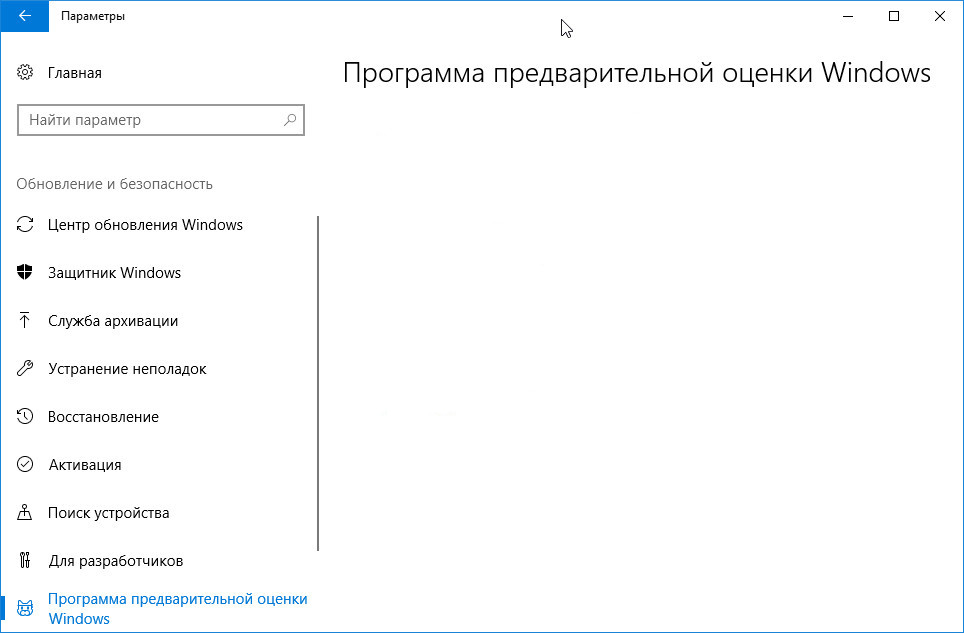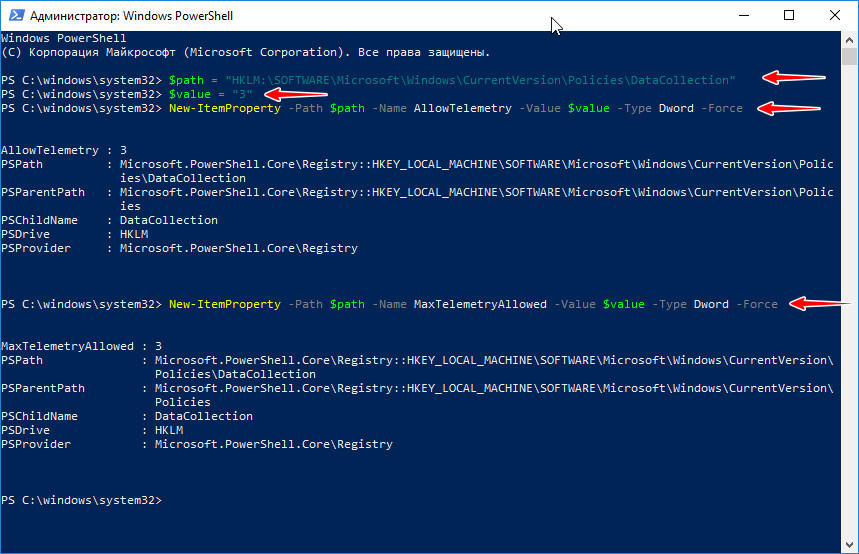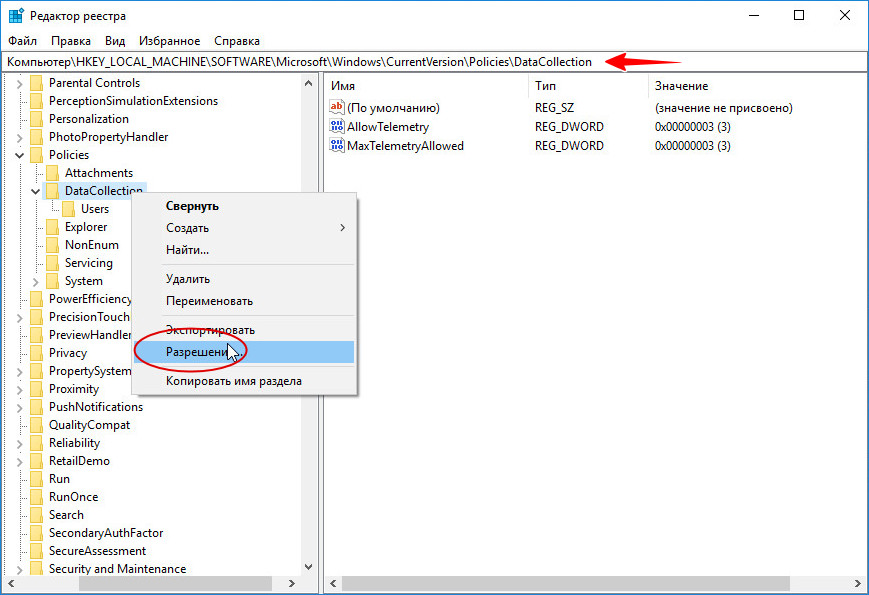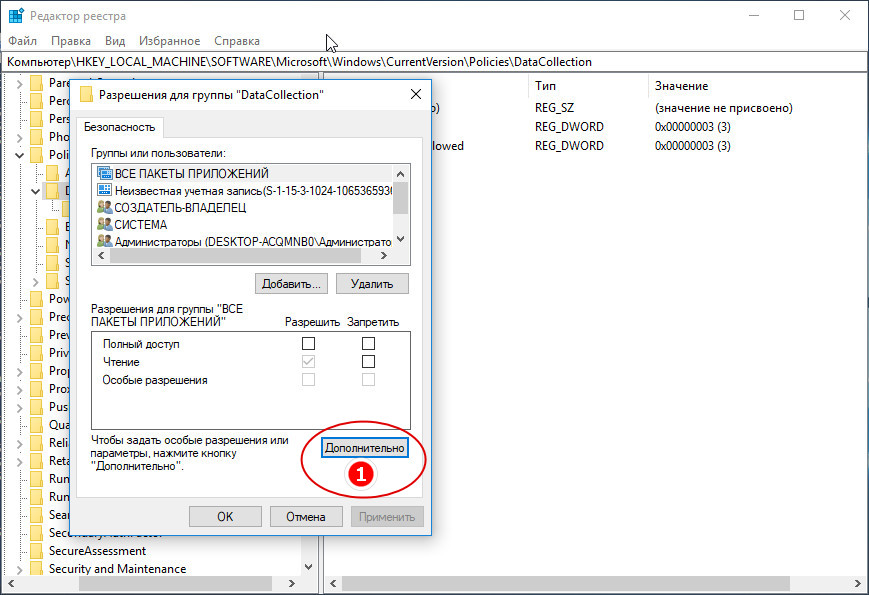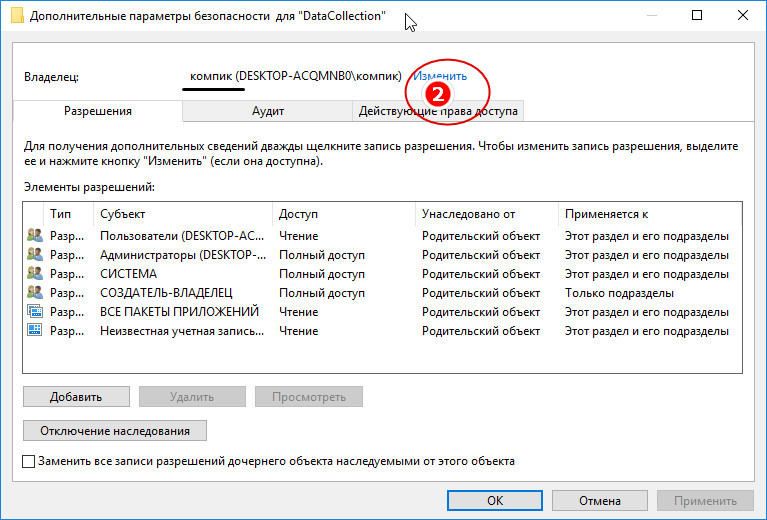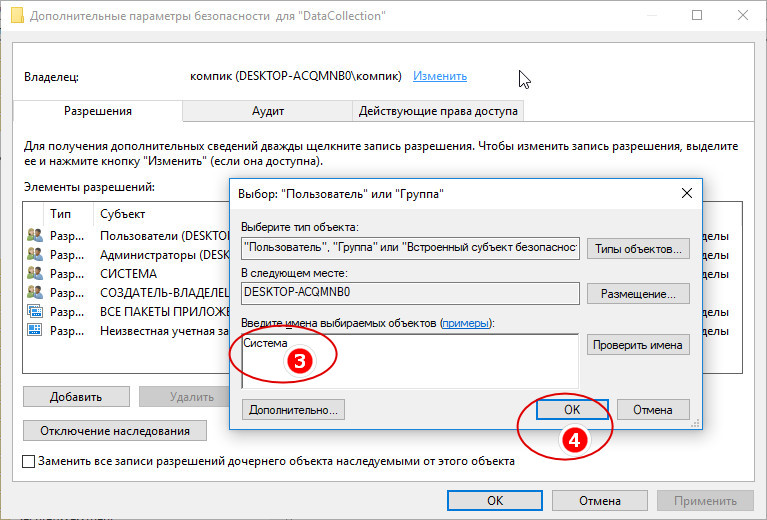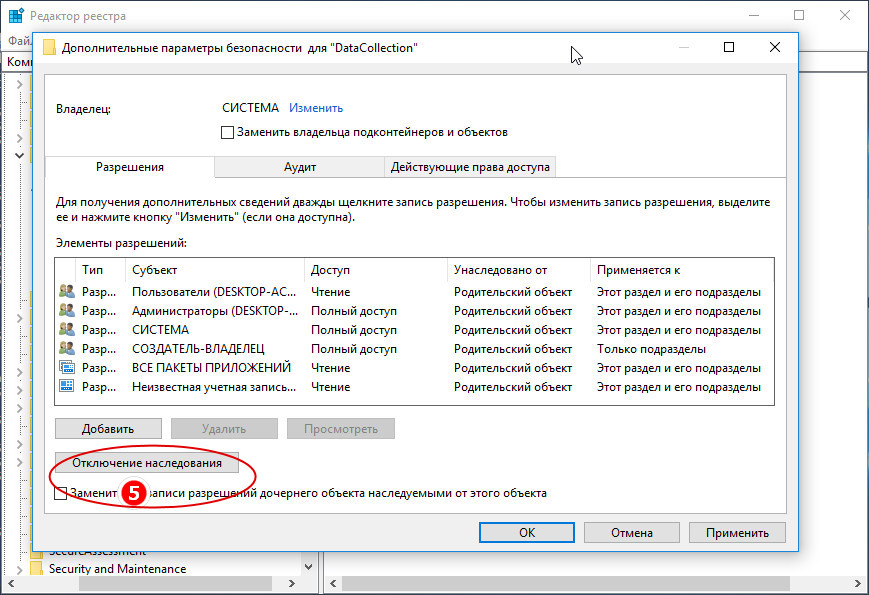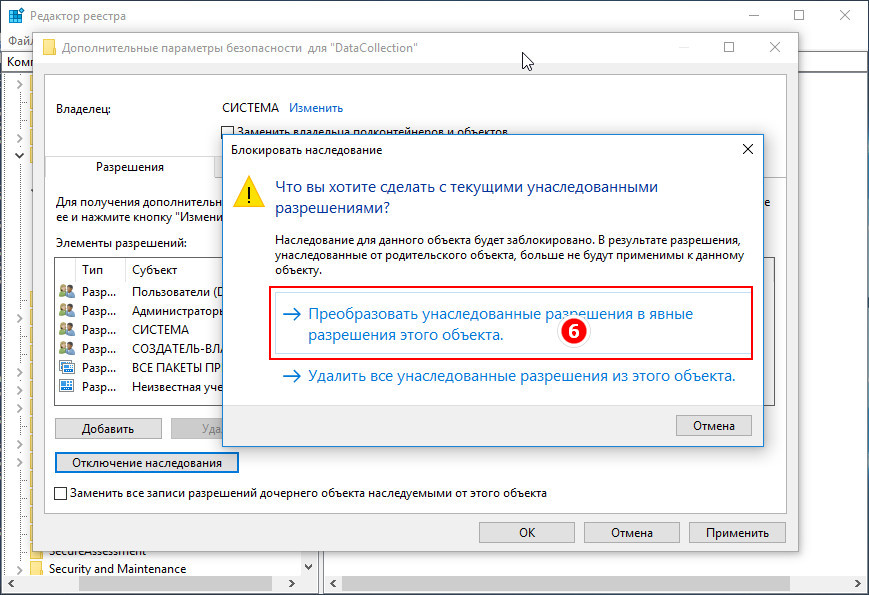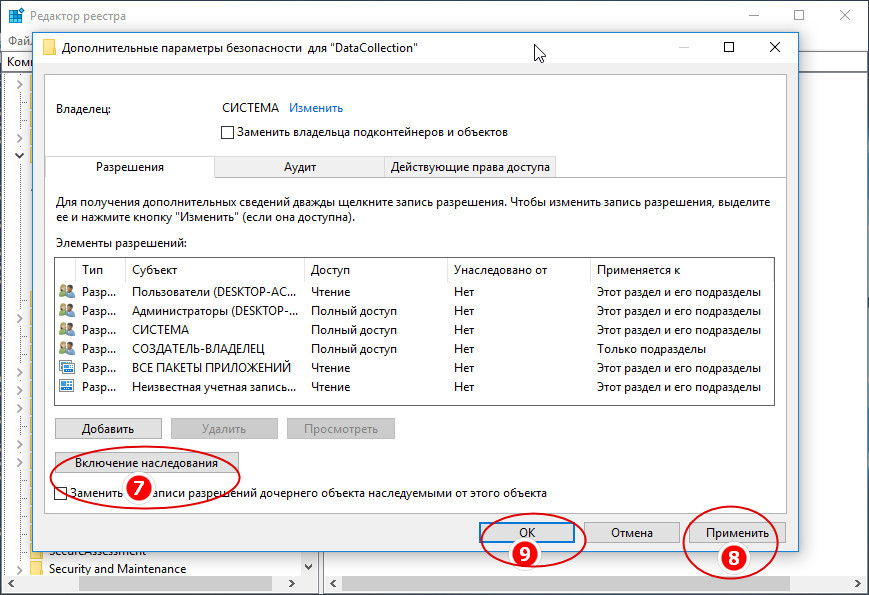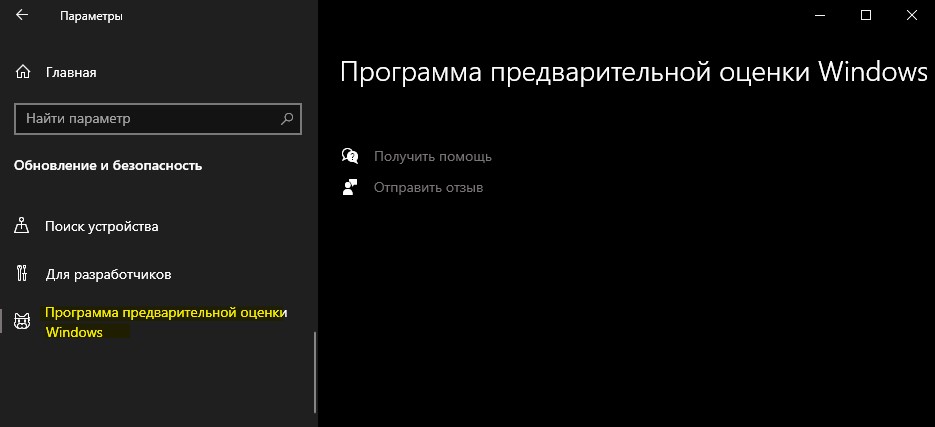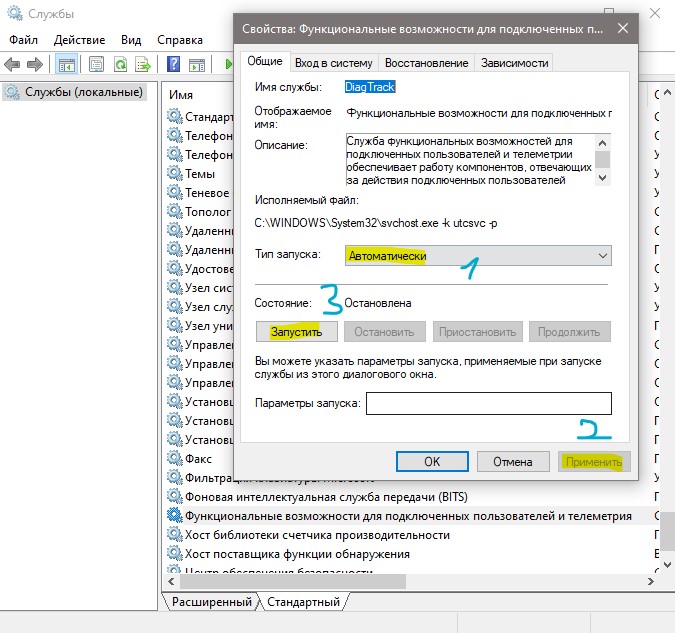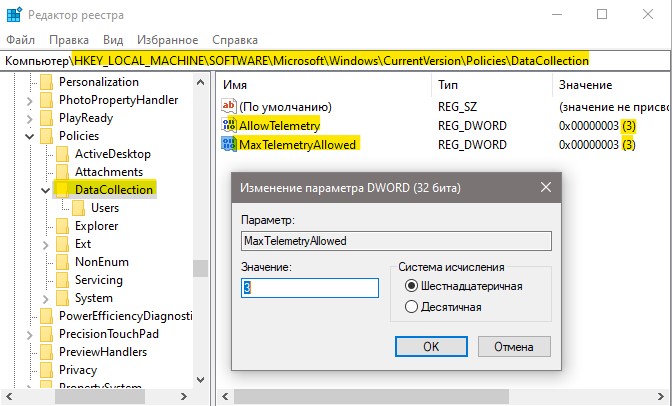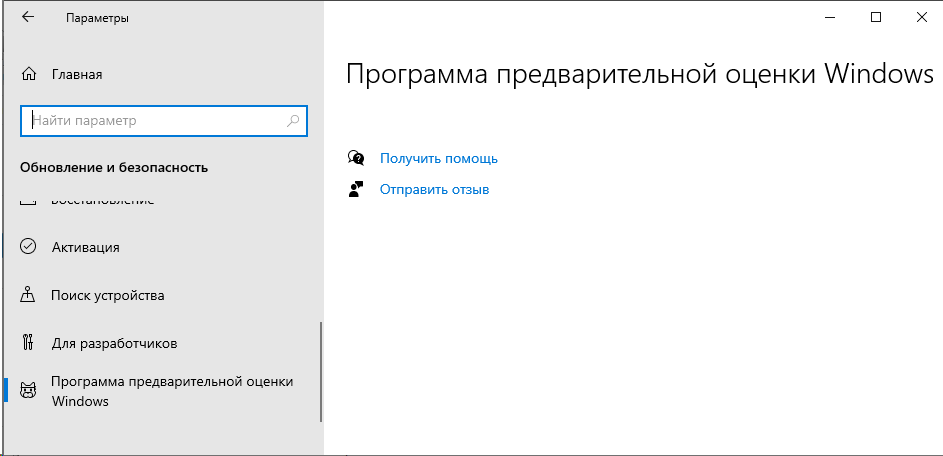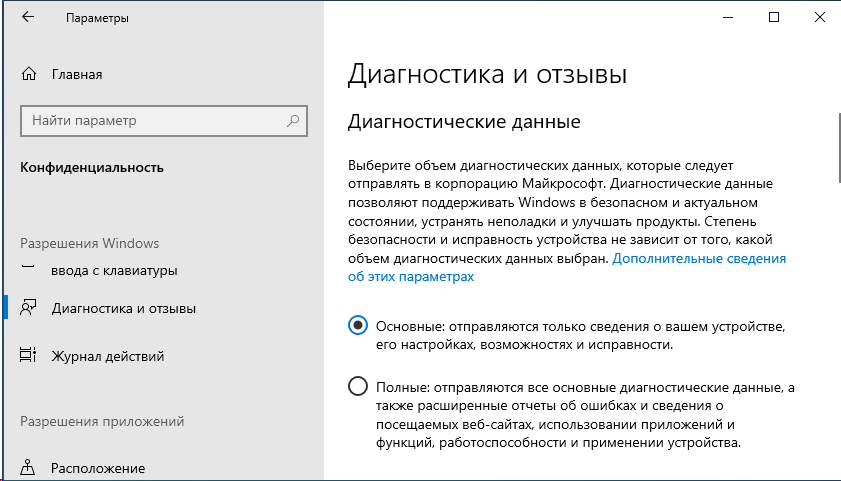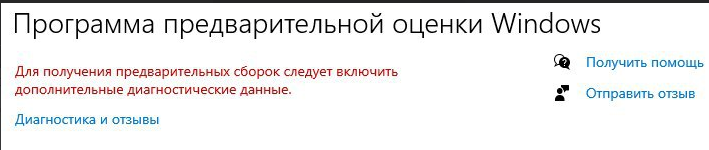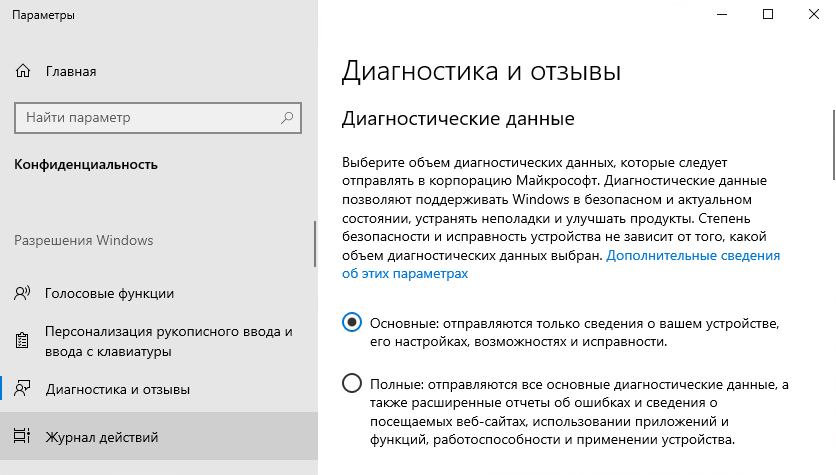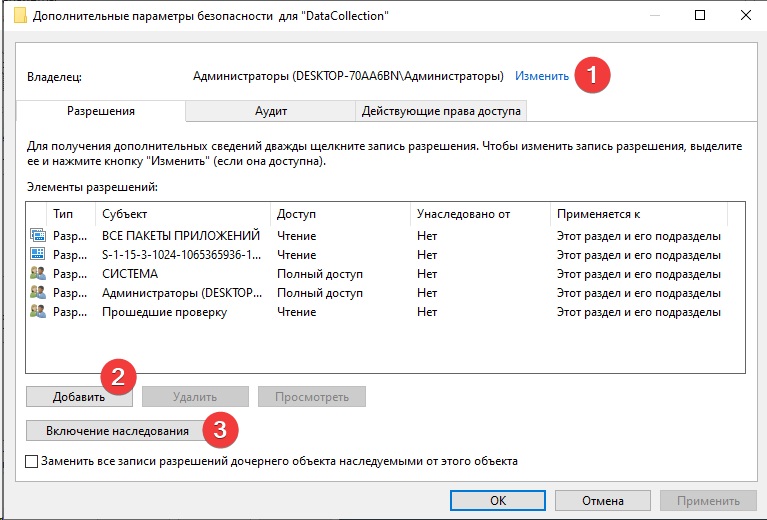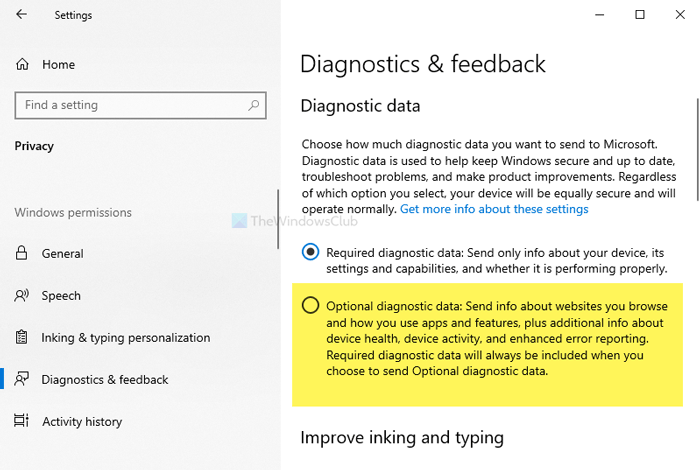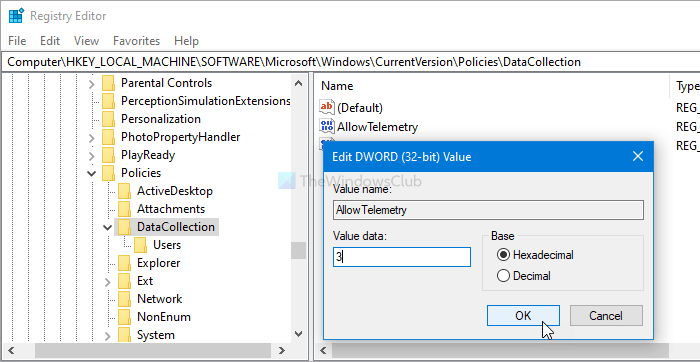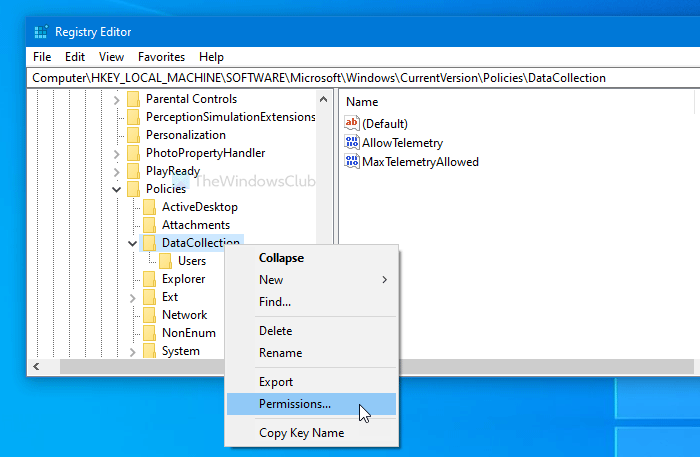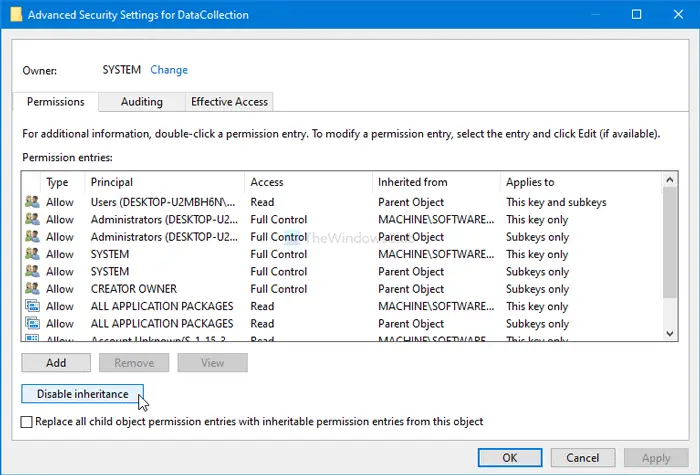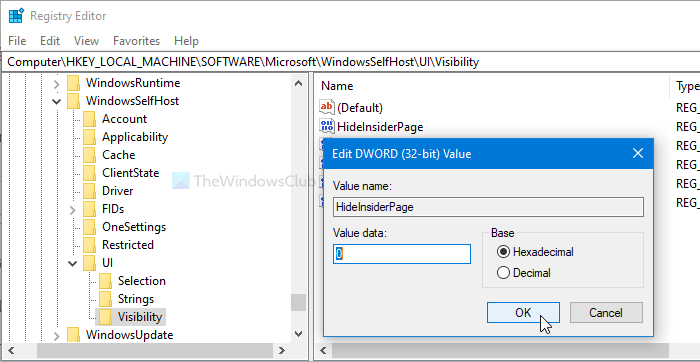Став участником инсайдерской программы Windows, вы сможете получать и тестировать предварительные сборки операционной системы. Подключиться к ней, а затем выбрать инсайдерское «кольцо» можно в разделе «Программа предварительной оценки Windows» приложения Параметры, но может так статься, что указанный раздел у вас окажется пустым. Причина неполадки может быть вызвана некорректными настройками функции сбора данных, которая должна иметь значение Full.
Любое другое значение, скорее всего, приведет к нарушению отображения содержимого страницы «Программа предварительной оценки Windows». Кроме того, значение Full необходимо для участия в самой инсайдерской программе.
Чтобы установить правильное значение, воспользуйтесь следующим решением.
Скачайте по ссылке yadi.sk/d/JXdQ3m-JIBb5wg текстовый файл с командами, запустите от имени администратора консоль PowerShell и последовательно выполните все четыре команды из файла.
Перезагрузите компьютер.
Если при выполнении третьей команды вы вдруг получите ошибку доступа, необходимо будет вручную изменить разрешение для подраздела реестра DataCollection.
Откройте редактор Regedit одноименной командой и перейдите в расположение этого ключа:
HKLMSOFTWAREMicrosoftWindowsCurrentVersionPoliciesDataCollection
Кликните ПКМ по подразделу DataCollection и выберите «Разрешения».
В открывшемся окошке нажмите «Дополнительно».
И посмотрите имя владельца ключа.
Владельцем должна быть СИСТЕМА, если же владелец иной, замените его указанным,
отключите наследование,
подтвердите в диалоговом окошке преобразование унаследованного разрешения в явные разрешения этого объекта,
после чего включите наследование.
Сохраните настройки и повторите выполнение четырех команд в PowerShell.
После перезагрузки Windows 10 содержимое страницы «Программа предварительной оценки Windows» должно стать доступным.
Загрузка…
Если вы захотели стать участником Insider Preview, чтобы протестировать инсайдерские тестовые сборки, то можете обнаружить, что окно пустое и нет выбора каналов в параметрах предварительной оценке Windows 10.
Исправить пустое окно в параметрах программы предварительной оценке Windows
- Открыть «Параметры» > «Конфиденциальность» > «Диагностика и отзывы«.
- Справа установите отправлять «Необязательные диагностические данные«.
- Далее перейдите в окно программы предварительной оценке и выберите канал.
- Если по прежнему пустое окно в параметрах предварительной оценки, то нажмите Win+R и введите services.msc, чтобы открыть службы. В службах найдите «Функциональные возможности для подключенных пользователей и телеметрия» и дважды щелкните по ней. Выберите тип запуска «Автоматически«, после чего нажмите «Применить». Далее нажмите «Запустить«. Проверьте, решена ли проблема с пустым окном Insider Preview в параметрах Windows 10.
Параметр «Необязательные диагностические данные» не сохраняется
Я столкнулся с ситуацией, когда я выбираю «Необязательные диагностические данные», перехожу в Insider Preview и возвращаюсь обратно, то параметр не сохраняется. Если вы столкнулись с данной проблемой, или какой-либо другой, то мы активируем участие предварительной оценки при помощи редактирования реестра.
- Нажмите Win+R и введите regedit, чтобы открыть редактор реестра. Перейдите по пути:
HKEY_LOCAL_MACHINESOFTWAREMicrosoftWindowsCurrentVersionPoliciesDataCollection
- Справа будут два параметра AllowTelemetry и MaxTelemetryAllowed.
- Нажмите по ним дважды и установите значение 3.
Смотрите еще:
- Белые пустые ярлыки на рабочем столе Windopws 11/10
- Недопустимое для реестра значение в Windows
- Параметр включения быстрого запуска отсутствует в Windows 10
- Пропала кнопка центра уведомлений в Windows 10
- Пропал значок громкости звука с панели задач Windows 10
[ Telegram | Поддержать ]
Содержание
- Что делать, если раздел «Программа предварительной оценки Windows» пустой в Параметрах
- Вадим Стеркин
- [+] Сегодня в программе
- Причина 1: уровень телеметрии – не полный
- Причина 2: нарушены разрешения на раздел реестра с параметрами телеметрии
- Проблема
- Причина
- Обходной путь
- Решение
- Бонус: способы восстановления разрешений на разделы реестра
- Дискуссия и опрос
- Страница программы предварительной оценки Windows пуста в настройках Windows.
- Страница программы предварительной оценки Windows пуста
- 1.Включите дополнительные диагностические данные
- 2.Измените значение AllowTelemetry в редакторе реестра.
- 3.Преобразование унаследованных разрешений в явные разрешения
- 4.Показать страницу программы предварительной оценки Windows с помощью редактора реестра
- Программа предварительной оценки Windows 10 (пустое окно & не работает)
- Как включить программу предварительной оценки Windows 10
- Как стать участником программы предварительной оценки Windows
- Ваш компьютер не соответствует минимальным системным требованиям
- Как принять участие в Программе предварительной оценки Windows 11
- Содержание
- Установка Windows 11 Insider Preview
- Регистрация и установка
- Настройки Программы предварительной оценки Windows 11
- Завершение установки
- Ваше участие в программе Windows Insider помогает развивать Windows 11
- Выбираем подходящий канал обновления
- Описание каналов обновления
- Канал Dev
- Бета-канал
- Канал предварительного выпуска (Release Preview)
- Переключение каналов
- Работа с обновлениями
- Основные сборки
- Дополнительные (сервисные) сборки
- Какие сборки ожидать на разных каналах обновления
- Восстановление компьютера
- Переустановка системы
- Возврат к предыдущей версии Windows 11
- Чистая установка сборки Insider Preview с помощью загрузочного носителя
- Как прекратить получать сборки Insider Preview
- Восстановление устройства
- Отказ от программы
- Отмена регистрации
- Отвязываем устройство
Что делать, если раздел «Программа предварительной оценки Windows» пустой в Параметрах
Став участником инсайдерской программы Windows, вы сможете получать и тестировать предварительные сборки операционной системы. Подключиться к ней, а затем выбрать инсайдерское «кольцо» можно в разделе «Программа предварительной оценки Windows» приложения Параметры, но может так статься, что указанный раздел у вас окажется пустым. Причина неполадки может быть вызвана некорректными настройками функции сбора данных, которая должна иметь значение Full.
Любое другое значение, скорее всего, приведет к нарушению отображения содержимого страницы «Программа предварительной оценки Windows». Кроме того, значение Full необходимо для участия в самой инсайдерской программе.
Чтобы установить правильное значение, воспользуйтесь следующим решением.
Скачайте по ссылке yadi.sk/d/JXdQ3m-JIBb5wg текстовый файл с командами, запустите от имени администратора консоль PowerShell и последовательно выполните все четыре команды из файла.
Откройте редактор Regedit одноименной командой и перейдите в расположение этого ключа:
HKLMSOFTWAREMicrosoftWindowsCurrentVersionPoliciesDataCollection
Кликните ПКМ по подразделу DataCollection и выберите «Разрешения».
В открывшемся окошке нажмите «Дополнительно».
И посмотрите имя владельца ключа.
Владельцем должна быть СИСТЕМА, если же владелец иной, замените его указанным,
подтвердите в диалоговом окошке преобразование унаследованного разрешения в явные разрешения этого объекта,
после чего включите наследование.
После перезагрузки Windows 10 содержимое страницы «Программа предварительной оценки Windows» должно стать доступным.
Источник
Вадим Стеркин
В апреле некоторые читатели решили перейти в кольцо Release Preview, чтобы получить ранний доступ к Windows 10 20H1. Кое-кто из них столкнулся с проблемой – страница программы предварительной оценки в Параметрах оказалось пустой. Сегодня я объясню две возможные причины такого поведения и приведу решения.
[+] Сегодня в программе
Начнем с простой причины, специфичной для 1909.
Причина 1: уровень телеметрии – не полный
По умолчанию в Windows 10 установлен базовый уровень телеметрии. На картинке Параметры конфиденциальности – Диагностика и отзывы.
Для получения инсайдерских сборок, куда входит и кольцо Release Preview, необходим полный уровень. В целом, на странице инсайдерской программы в Параметрах предусмотрен сценарий, когда задан другой уровень.
Однако из-за регрессионного дефекта в версии 1909 это сообщение не отображается. Поэтому решение простое – надо установить полный уровень телеметрии. После этого страница инсайдерской программы оживет.
Причина 2: нарушены разрешения на раздел реестра с параметрами телеметрии
В этом случае уровень телеметрии тоже не полный, но изменить его в Параметрах не удается.
Проблема
Даже если задать в Параметрах полный уровень телеметрии, настройка не применится. Заметить это можно, если перейти на другую страницу параметров, а потом вернуться обратно – уровень телеметрии останется прежним.
Настройка эквивалентна параметрам AllowTelemetry и MaxTelemetryAllowed в разделе реестра.
При основном уровне оба параметра имеют значение 1, а при полном – 3.
Причина
Логично предположить, что внести изменения в реестр из Параметров мешает отсутствие разрешений. Проверить разрешения на раздел реестра можно из Regedit или в PowerShell от имени администратора:
В чате @winsiders мы сравнили проблемные разрешения с рабочими. Сразу бросилось в глаза, что в проблемном случае владельцем этого раздела была группа администраторов, хотя должна быть система. Кроме того, заметно отсутствие в списке субъекта «Создатель-владелец», а также присутствие группы «Прошедшие проверку».
Я решил поковырять вопрос через пару дней, но к сожалению (или к счастью:), эту ОС уже обновили до 20H1. Поэтому дальше мне пришлось экспериментировать на ВМ. И тут я немного пожалел, что не попросил скриншот дополнительных параметров безопасности. Потому что курить синтаксис SDDL грустно даже с мануалом:)
С учетом того, что на проблемном ПК система все-таки имела полный доступ, воспроизвести проблему мне удалось в неочевидной последовательности:
В скобках замечу, что после действия 3 в список субъектов автоматически добавляется из раздела Policies не только система, но и «Прошедшие проверку», что и наблюдалось на проблемном ПК.
Обходной путь
Чтобы задать необходимые параметры телеметрии и разблокировать страницу инсайдерской программы, достаточно задать в реестре верные значения. Например, в PowerShell от имени администратора выполнить:
Решение
Чтобы вернуть возможность настройки из Параметров, придется исправить наследование разрешений.
Строго говоря, первые два пункта необязательны, но раз уж вы туда полезете…
В скобках названия субъектов и терминов для английской ОС. См. также Как получить доступ к разделу реестра и вернуть все на свои места.
Бонус: способы восстановления разрешений на разделы реестра
Трудно сказать, как возник такой расклад. Владелец проблемной системы не лез в разрешения руками, но обнаружил эту ситуацию на двух своих ПК.
Поэтому вероятнее всего изменения внесла какая-то сторонняя программа. Зачем она ломает разрешения – вопрос, ибо у администраторов и так полные права на раздел.
В принципе, сломать можно и руками. Поэтому по ссылке выше описаны методы правки реестра путем запуска cmd/regedit от имени SYSTEM и Trusted Installer. Это не гарантирует отсутствия проблем, но по крайней мере исключает сценарий с неправильными разрешениями.
Для их исправления есть несколько вариантов:
Был еще способ defltbase.inf, но он работал только вплоть до XP. Начиная с Vista, часть разрешений формируется динамически при установке ОС. Поэтому шаблоны разрешений не могут восстановить картину целиком.
Дискуссия и опрос
Не исключаю, что проблему породили те или иные попытки борьбы с телеметрией. Для меня очевидна ее полезность для экосистемы Windows. Однако я остаюсь при мнении, что Microsoft следует дать возможность ее отключения во всех изданиях.
С миллиардом устройств на Windows компании хватит объема данных от тех, кто не меняет стандартные настройки. При этом сразу исключается существенный пласт потенциальных и вполне реальных проблем, вызванных попытками отключить или вырезать телеметрию способами различной степени варварства.
В статье про мифы LTSC был такой фрагмент:
Мне абсолютно понятно, что людей беспокоит передача личной информации. Однако опрашиваемые в чате адепты полного отключения телеметрии не могут назвать конкретные аспекты ее базового уровня, касающиеся персональных данных. Попробуйте и вы — до и после прочтения документации!
Но никто из читателей не откликнулся. Предложение все еще актуально 😉
В каком состоянии у вас телеметрия в Windows 10?
Источник
Страница программы предварительной оценки Windows пуста в настройках Windows.
Если вы обнаружите, что Страница программы предварительной оценки Windows в настройках Windows пусто, то вот несколько вещей, на которые вам нужно обратить внимание.
Если вы используете стабильную версию Windows 10 и хотите выбрать программу предварительной оценки, чтобы опробовать функции до окончательной версии, вам необходимо открыть страницу программы предварительной оценки Windows и присоединиться к ней.
Прежде чем начать, убедитесь, что вы сначала создали точку восстановления системы.
Страница программы предварительной оценки Windows пуста
Чтобы исправить пустую страницу программы предварительной оценки Windows в настройках Windows, выполните любое из следующих предложений:
Чтобы узнать подробности, продолжайте читать.
1.Включите дополнительные диагностические данные
Есть два типы диагностических данных, которые собирает Microsoft — Необходимый диагностические данные и Необязательный диагностические данные.
По умолчанию обязательные диагностические данные устанавливаются в настройках Windows. Он отправляет только необходимую информацию об устройстве, настройках и т. д. Однако программе предварительной оценки Windows требуется нечто большее. Следовательно, вам нужно выбрать Дополнительные диагностические данные.
Откройте панель настроек Windows, нажав Win + I вместе. После этого перейдите в Конфиденциальность > Диагностика и отзывы. Справа вы увидите заголовок под названием Диагностические данные. Если Необходимые диагностические данные выбрано, выберите Дополнительные диагностические данные.
Затем перезагрузите компьютер и откройте страницу программы предварительной оценки Windows в настройках Windows.
2.Измените значение AllowTelemetry в редакторе реестра.
Вы также можете использовать реестр для достижения того же эффекта.
Здесь вы увидите два значения DWORD (32-бит) с правой стороны с именами AllowTelemetry и MaxTelemetryAllowed. Дважды кликните по каждому из них, замените 1 на 3 и нажмите кнопку ОК соответственно.
Теперь перезагрузите компьютер и откройте соответствующую страницу в настройках Windows.
3.Преобразование унаследованных разрешений в явные разрешения
Если ключ DataCollection в редакторе реестра не имеет надлежащего разрешения, есть шанс получить такую пустую страницу в настройках Windows. Чтобы убедиться в этом, вы должны выполнить все эти шаги, как указано ниже.
Сначала откройте редактор реестра на своем компьютере и перейдите по этому пути —
Кликните правой кнопкой мыши раздел DataCollection и выберите параметр «Разрешения».
После этого вы найдете кнопку «Включить наследование». Нажмите здесь.
После завершения этого процесса закройте редактор реестра и перезагрузите компьютер.
4.Показать страницу программы предварительной оценки Windows с помощью редактора реестра
Если страница программы предварительной оценки Windows отсутствует, применяется этот раздел.
Если вы внесли некоторые изменения в файлы реестра, чтобы скрыть программу предварительной оценки Windows, вы не увидите их в настройках Windows. Чтобы убедиться в этом, выполните следующие действия.
Сначала откройте редактор реестра на своем компьютере и перейдите по этому пути —
Проверьте, существует ли значение DWORD (32-битное) с именем HideInsiderPage. Если он доступен, дважды кликните его и установите для параметра Value значение .
Кликните значок Ok кнопку, чтобы сохранить изменение.
Источник
Программа предварительной оценки Windows 10 (пустое окно & не работает)
Собственно, программа Insider Preview позволяет протестировать предварительной сборки Windows 10 & 11. Ранее мне Майкрософт предоставили цифровую лицензию за бета-тестирование. Но почему-то сейчас в программе предварительной сборки пустое окно…
Эта статья расскажет, почему не работает программа предварительной оценки Windows 10. Думаю, Майкрософт не продумали, что делать с пользователями, которые не собираются отправлять данные. Как минимум вместо пустого окна должна быть хотя бы одна подсказка.
Как включить программу предварительной оценки Windows 10
Перейдите в раздел Параметры > Конфиденциальность > Диагностика и отзывы. Выберите Полные & Необязательные диагностические данные: отправлять сведения о посещаемых веб-сайтах, использовании приложений и функций, работоспособности и применения устройства…
Бывает необязательные диагностические данные не включаются. Выполните regedit в окошке Win+R. Разверните раздел HKEY_LOCAL_MACHINE SOFTWARE Microsoft Windows CurrentVersion Policies DataCollection. Значения AllowTelemetry и MaxTelemetryAllowed установите на 3 (три).
Возможно, в процессе установки Вы отказались отправлять диагностические данные. Последнее время не заморачиваюсь и сразу всё отключаю. Вот почему не работало и было окно пустым.
Как стать участником программы предварительной оценки Windows
Вы можете присоединиться к программе предварительной оценки Window, чтобы получать предварительные сборки и предоставлять отзывы. Этим Вы поможете улучшать систему Windows. Вот теперь, после изменения конфиденциальности, можете нажать кнопку Начать.
Выбрав свою учётную запись Майкрософт, укажите параметры участника программы. Собственно, Канал Dev — для технически подкованных пользователей, Бета-канал — для ранних пользователей или Канал предварительного выпуска — для ознакомления с исправлениями.
Например, первый позволяет получить доступ к новейшим сборкам Windows 11 (на самом раннем этапе цикла разработки). Второй же предоставляет более надёжные сборки, обновления проверяются Майкрософт. Ещё смотрите некоторые следующие рекомендации Майкрософт:
Ваш компьютер не соответствует минимальным системным требованиям
Это в разделе Обновление и безопасность > Программа предварительной оценки Windows. Не паникуйте, если же у Вас ПК не соответствует требованиям к оборудованию для Windows 11. Ваше устройство сможет получать сборки, пока Windows 11 не станет общедоступным.
Смотрите, что делать, если на этом компьютере невозможен запуск Windows 11. Возможно, просто отключён доверенный платформенный модуль TPM 2.0. Проверьте командой tpm.msc в окне Win+R. Хотя, скорее всего, в официальном релизе эти ограничения будут немного снижены.
Можно предположить, что Вам интересна новая Windows 11. Обидно, когда я зашёл в программу предварительной сборки, а там пустое окно и ничего не прогружается. А это можно исправить переключением буквально одного ползунка в обновлённых параметрах операционной системы.
И сразу же появилась возможность стать участником программы предварительной оценки Windows. Больше нет пустого окна, только кнопка начать. Остаётся ввести данные учётной записи, выбрать канал и проверить обновления. Помните, Майкрософт точно нуждается в Вас.
Источник
Как принять участие в Программе предварительной оценки Windows 11
Содержание
Установка Windows 11 Insider Preview
Чтобы установить предварительную сборку Windows 11 Insider Preview, выполните следующие действия:
Регистрация и установка
Настройки Программы предварительной оценки Windows 11
Присоединитесь к программе предварительные оценки Windows, чтобы получать предварительные сборки Windows 11 и предоставлять отзывы. Этим вы поможете улучшить Windows.
Завершение установки
Ваше участие в программе Windows Insider помогает развивать Windows 11
Ваши отзывы, предложения и сообщения об ошибках по сборкам Insider Preview направляются напрямую инженерам Microsoft и помогают совершенствовать операционную систему Windows. Чтобы отправить обратную связь разработчикам, откройте приложение «Центр отзывов» в стартовом меню. Приложение «Центр отзывов» организует быстрый доступ к новостям программы предварительного тестирования, запросам, сообществу и другим ресурсам.
Выбираем подходящий канал обновления
Описание каналов обновления
Компания Microsoft решила пересмотреть свою модель инсайдерских каналов в Программе предварительной оценки Windows 11. Вместо схемы, основанной на частоте получения сборок (круги «Ранний доступ», «Поздний доступ» и «Программа Release Preview» ), компания переходит на новую модель, которая позволит улучшить качество сборок и будет оптимальной с точки зрения параллельной разработки решений.
Канал Dev
Предназначен для опытных, технически подкованных пользователей. Инсайдеры на этом канале получат самые ранние сборки в цикле разработки и будут содержать новейший код, созданный инженерами Microsoft. Данные сборки могут иметь проблемы стабильности, нарушения функциональности или требовать ручного исправления проблем.
Сборки на канале Dev не соответствуют определенной версии Windows 11. Новые функции и улучшения ОС на этом канале появятся в будущих выпусках Windows 11, когда они будут готовы. Также они могут быть поставлены в виде обновлений сборки ОС или сервисных релизов. Обратная связь с инсайдерами поможет нашим инженерам внести серьезные исправления и изменения в финальный код.
Так как в лабораторных условиях каждая сборка проверяется на ограниченном количестве устройств перед релизом, существует шанс, что некоторые функции могут не заработать на устройствах с определенной конфигурацией. Если вы столкнетесь с серьезной проблемой работоспособности системы, то сообщите о проблеме в приложение «Центр отзывов» или на форумы Windows Insider и будьте готовы выполнить полную переустановку Windows с помощью Media Creation Tool.
Бета-канал
Идеальный вариант для ранних последователей. Инсайдеры и ИТ-специалисты в бета-канале могут проверить будущие функции Windows 11, используя относительно надежные обновления, проверенные Microsoft.
В рамках канала Beta инсайдеры увидят сборки, которые будут привязаны к конкретному будущему выпуску, как, например, 20H1. Отзывы инсайдеров будут особенно важны, так как они помогут инженерам Microsoft убедиться, что ключевые проблемы выявлены и исправлены до основного релиза.
Канал предварительного выпуска (Release Preview)
Инсайдеры и ИТ-специалисты на канале предварительного получат доступ к предстоящему выпуску Windows 10 до его релиза. Они получат обновления качества и ключевые новые функции. Эти сборки поддерживаются Microsoft. Канал Release Preview рекомендуется использовать компаниям, чтобы просматривать и проверять будущие выпуски Windows 10 перед широким развертыванием в своей организации.
Переключение каналов
Перейти на другой канал обновления несложно. Перейдите в меню Параметры > Обновление и Безопасность > Программа предварительной оценки Windows.
В секции Укажите параметры участника программы предварительной оценки кликните по текущему каналу и выберите тип предварительных сборок, которые вы хотите получить на вашем устройстве: Канал Dev, Бета-канал или Канал Release Preview.
Работа с обновлениями
После регистрации в программе Windows Insider и установки вашей первой сборки Insider Preview, вы станете получать обновления на устройство, подключенное к программе. На стадии разработки новой версии Windows 11 номер тестовой сборки будет меняться с каждым обновлением. Существует два основных типа сборок, поставляемых на устройство.
Основные сборки
Основные сборки включают различные комбинации новых функций, обновлений существующих функций, исправления ошибок, улучшений приложений и других изменений. При выходе основной сборки номер версии сборки изменяется на единицу. Последовательность номеров сборок может не соблюдаться из-за внутренних критериев перехода сборки на другой канал обновления. Например, после сборки 20150 может выйти сборка 20152.
Дополнительные (сервисные) сборки
Известные как «сервисные» или «накопительные» обновления, данные сборки включают небольшой набор изменений к текущей основной сборке. Сервисные сборки обычно включают исправления ошибок, небольшие обновления операционной системы и другие незначительные улучшения. Например, при выходе сервисной сборки номер версии системы может измениться с 19041.1 на 19041.21, а потом на 19041.84.
Какие сборки ожидать на разных каналах обновления
Восстановление компьютера
Если вы столкнулись с ситуацией, когда невозможно продолжить использовать компьютер, то следует выполнить действия для восстановления стабильного и работоспособного состояния ПК.
Переустановка системы
Пользователям доступно несколько вариантов действия, например только переустановка операционной системы или полная очистка вашего устройства. Перейдите в меню Параметры > Обновление и безопасность > Восстановление, нажмите «Начать» в секции «Вернуть компьютер в исходное состояние». Следуйте экранным подсказкам для выполнения чистой установки операционной системы.
Возврат к предыдущей версии Windows 11
Если ваш компьютер корректно работал на предыдущей сборки, то вы можете откатиться до старой версии, сохранив все свои данные. Перейдите в меню Параметры > Обновление и безопасность > Восстановление, нажмите «Начать» в секции «Вернуться к предыдущей версии Windows 11».
Примечание: после установки обновления на ваш компьютер, у вас будет всего 10 дней, чтобы вернуться к предыдущей версии. Впоследствии вы сможете либо установить будущее обновление, либо выполнить чистую установки системы с помощью загрузочного носителя.
Чистая установка сборки Insider Preview с помощью загрузочного носителя
Очень часто пользователи задают вопросы, как создать загрузочный USB носитель с копией Windows (из файла ISO). Данный способ установки системы может быть полезен во многих сценариях, начиная от восстановления устройства из-за нестабильной сборки и заканчивая обходом различных видов ошибок или подключением нового ПК к программе Windows Insider.
Если вам нужно создать загрузочный USB носитель из ISO-образа сборки Windows Insider, используйте следующие инструкции:
Как прекратить получать сборки Insider Preview
Чтобы прекратить получать новые тестовые сборки на ваш ПК, перейдите в меню Параметры > Обновление и Безопасность > Программа предварительной оценки Windows и для опции Прекратить получение предварительных сборок переведите переключатель в положение Вкл.
Восстановление устройства
Если вы решили прекратить получать сборки Windows Insider, то рекомендуется делать это, когда на вашем ПК установлена производственная сборка на завершающих этапах цикла разработки – в этом случае вам не нужно будет восстанавливать устройство. Производственные сборки являются стабильными, получают сервисные обновления и позволяют оставаться на актуальной версии Windows, при этом вы не потеряете свои данные. Если вы отключитесь, когда на устройстве установлена сборка Insider Preview, то такая система не будет получать накопительные обновления, может содержать уязвимости безопасности и имеет ограниченный период действия.
Номер текущей производственной сборки публикуется на нашем сайте на странице Windows 11.
Чтобы узнать номер версии вашей системы, перейдите в стартовое меню и введите команду winver, затем выберите «winver – выполнить команду».
Если вы прекратите получать сборки Insider Preview во время цикла разработки, вам нужно будет выполнить восстановление ПК к текущей производственной сборке – для этого воспользуйтесь Media Creation Tool. Воспользуйтесь следующими инструкциями или выберите один из следующих вариантов в зависимости от версии Windows, которую вы хотите восстановить: диск восстановления Windows 7, диск восстановления Windows 8, диск восстановления Windows 11.
Отказ от программы
При желании пользователи могут восстановить первоначальную версию операционной системы или полностью отказаться от получения сборок Windows Insider на своем устройстве или нескольких устройствах.
Вы можете остаться участником программы и получать информацию о сборках Windows Insider, при этом, не получая сами сборки. Если вы хотите полностью покинуть программу предварительной оценки Windows, то вам нужно отменить регистрацию, отвязать устройство, а затем восстановить официальную стабильную сборку.
Отмена регистрации
На сайте программы предварительной оценки Windows, войдите в свою учетную запись Microsoft, связанный с программой Windows Insider. Перейдите на страницу «Прекращение участия в программе» и нажмите кнопку «ОТКАЗ ОТ УЧАСТИЯ В ПРОГРАММЕ».
Отвязываем устройство
На вашем ПК перейдите в меню Параметры > Обновление и Безопасность > Программа предварительной оценки Windows и для опции Прекратить получение предварительных сборок переведите переключатель в положение Вкл. Следуйте подсказкам на экране.
Источник